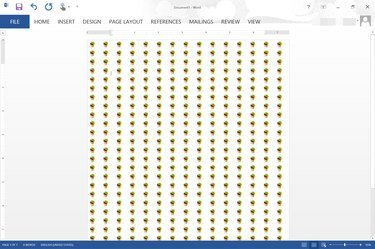
התקרב והקטן של Word כדי להגדיל ולהקטין את אפקט הריצוף.
קרדיט תמונה: התמונה באדיבות מיקרוסופט.
Word 2013 נותן לך את היכולת לבחור כל תמונה כרקע למסמך על ידי שימוש באפשרות מילוי אפקטים. התמונות עוברות אריחים אוטומטית כדי להתאים למסך בהתבסס על גודל התמונה. כאשר אתה מתקרב למסמך, התמונה מרוחקת פחות. כאשר אתה מתרחק, אפילו תמונה גדולה מרוחקת. אם אינך אוהב את כמות הריצוף של התמונה שלך, השתמש באפליקציה כמו Microsoft Paint כדי לשנות במהירות את גודל התמונה שלך. טוב יותר, אתה יכול ליצור תמונת אריחים משלך ולהשתמש בה כרקע של המסמך שלך
שלב 1
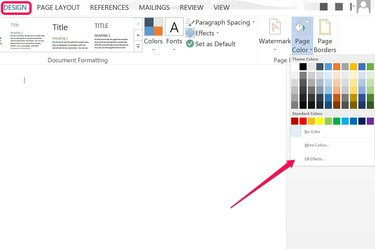
לחץ על "מילוי אפקטים".
קרדיט תמונה: התמונה באדיבות מיקרוסופט.
פתח מסמך Word ולחץ על התפריט "עיצוב". לחץ על הסמל "צבע עמוד" ובחר "אפקטי מילוי". פעולה זו פותחת את חלון אפקטי מילוי.
סרטון היום
שלב 2
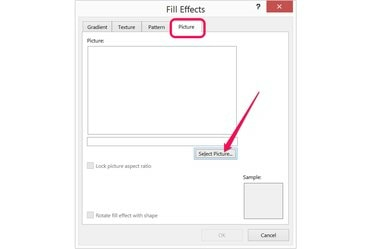
לחץ על הלחצן "בחר תמונה" מתחת ללשונית תמונה.
קרדיט תמונה: התמונה באדיבות מיקרוסופט.
לחץ על הכרטיסייה "תמונה" בחלון אפקטי מילוי. לחץ על הלחצן "בחר תמונה" ולאחר מכן בחר אם להעלות תמונה מהמחשב שלך או לחפש תמונה באמצעות Bing. בחר תמונה קטנה שברצונך לרצף ולחץ על "הוסף".
שלב 3
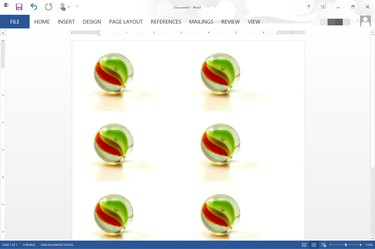
תמונה בגודל 600 על 400 פיקסלים משולבת ב-Word בזום של 110 אחוז.
קרדיט תמונה: התמונה באדיבות מיקרוסופט.
לחץ על "אישור" ברגע שהתמונה מופיעה בחלונית התצוגה המקדימה. התמונה מרוחקת באופן אוטומטי על פני העמוד. גרור את המחוון "זום" ימינה כדי להגדיל את מספר הפעמים שהתמונה מורכבת. כדי להקטין את כמות הריצוף, גרור את המחוון "זום" שמאלה.
שלב 4
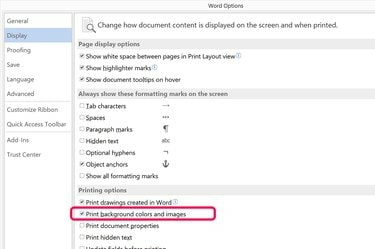
לחץ על תיבת הסימון "הדפס צבעי רקע ותמונות".
קרדיט תמונה: התמונה באדיבות מיקרוסופט.
לחץ על התפריט "קובץ" ובחר "אפשרויות" אם ברצונך שהרקע המרוצף ייכלל בעת הדפסת המסמך. בחר "תצוגה" ולאחר מכן לחץ על תיבת הסימון "הדפס צבעי רקע ותמונות". לחץ על "אישור". למרבה הצער, אינך יכול לראות כיצד התמונה תצורף על נייר עד שתדפיס אותה בפועל - אם תבצע זום פנימה והחוצה מחלון התצוגה המקדימה של הדפסה, הריצוף משתנה בדיוק כפי שהוא משתנה כאשר אתה מתקרב ומרחיק מהחלון הראשי של Word.
הקטנת גודל התמונה כדי לקבל יותר ריצוף
שלב 1
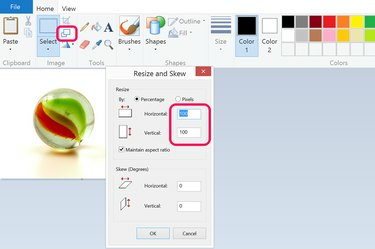
הקטנת גודל התמונה ב-Microsoft Paint.
קרדיט תמונה: התמונה באדיבות מיקרוסופט.
פתחו את התמונה שבה תרצו להשתמש כרקע בכל אפליקציית עריכת תמונות. ב-Microsoft Paint, המגיע מותקן עם Windows, פשוט לחץ על כפתור "קנה מידה" והקטין את הגודל האופקי והאנכי מ-100 אחוז לכל מה שתרצה. כדי לקבל פי שניים מהאריחים, למשל, הפחיתו את הגודל ל-50 אחוז. כדי לקבל פי ארבעה מהאריחים, הקטינו את הגודל ל-25 אחוז.
שלב 2
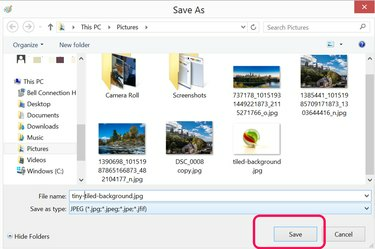
שמור את הקובץ בשם חדש.
קרדיט תמונה: התמונה באדיבות מיקרוסופט.
בחר "שמור בשם" מתפריט הקובץ ושמור את התמונה הקטנה יותר עם שם קובץ חדש. הקטנת גודל התמונה מפחיתה משמעותית את הרזולוציה שלה, לכן חשוב שלא תדרוס את הקובץ המקורי.
שלב 3
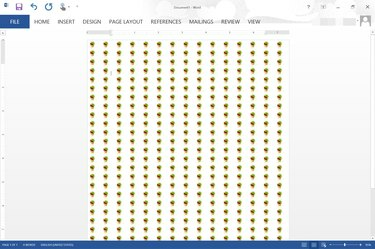
תמונה בגודל 77 על 51 פיקסלים מרוחקת ב-Word באמצעות זום של 95 אחוז.
קרדיט תמונה: התמונה באדיבות מיקרוסופט.
לחץ על התפריט "עיצוב" ב-Word, לחץ על הסמל "צבע עמוד" ובחר "אפקטי מילוי". לחץ על כפתור "בחר תמונה" מתחת ללשונית תמונה, בחר את התמונה החדשה שלך והוסף אותה כמסמך רקע כללי.
יצירת אריח משלך
שלב 1
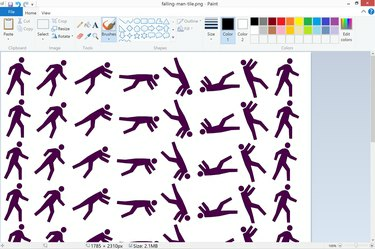
צור תמונת אריחים ב-Paint.
קרדיט תמונה: התמונה באדיבות מיקרוסופט.
פתח אפליקציה לעריכת תמונות כמו Microsoft Paint, צור קובץ חדש ולאחר מכן הדבק את כל התמונות שבהן תרצה להשתמש ברקע של מסמך ה-Word שלך. ודא שהתמונה שאתה יוצר גדולה יחסית. לתמונה בגודל 927 על 1200 פיקסלים, למשל, יש יחס רוחב-גובה זהה לדף בגודל 8.5 על 11 אינץ'.
שלב 2

לחץ על הסמל "תמונה" מתחת לתפריט הוספה.
קרדיט תמונה: התמונה באדיבות מיקרוסופט.
פתח את מסמך ה-Word שלך, לחץ על התפריט "הוספה" ולאחר מכן על "תמונות". נווט אל תמונת הרקע המרוצפת שלך והכנס אותה למסמך.
שלב 3
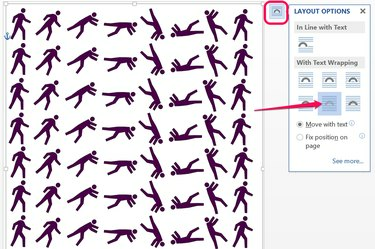
בחר בסמל "מאחורי טקסט".
קרדיט תמונה: התמונה באדיבות מיקרוסופט.
גרור את פינת התמונה כדי לשנות אותה עד שתתאים לכל העמוד. לחץ על הלחצן "אפשרויות פריסה" המופיע לצד התמונה כאשר היא נבחרת ולאחר מכן לחץ על הסמל "מאחורי טקסט". העתק את התמונה על ידי לחיצה ימנית עליה, ולאחר מכן הדבק עותק על כל עמוד של המסמך שלך. זה עשוי להיות קצת עבודה אם יש לך הרבה דפים, אבל לא תצטרך לדאוג שהריצוף ישתנה כאשר אתה מתקרב או מתרחק, או איך הרקע נראה בעת הדפסתו.
עֵצָה
אם ברצונך ליצור דפוס מתמונות אריחים ב-Word, בדוק את הכרטיסייה Pattern בחלון אפקטי מילוי. Word נותן לך 48 אפשרויות שכולן משתמשות בריצוף כדי ליצור דפוסים. ניתן גם לשנות את שילובי הצבעים המשמשים ליצירת הדוגמאות. כמובן, אתה יכול גם ליצור רקע שיפוע או רקע מרקם באמצעות האפשרויות מתחת לכרטיסיות שיפוע וטקסטורה.



